本文属于机器翻译版本。若本译文内容与英语原文存在差异,则一律以英文原文为准。
创建实例角色
要使用 MediaLive Anywhere,必须创建可信实体配置,该配置允许 MediaLive 和 AWS Systems Manager 对 MediaLive 正在运行的本地节点硬件执行操作。您必须创建一个角色,附加一个包含特定内容的策略,然后指定 MediaLive 和 AWS Systems Manager (Systems Manager)是该角色的可信实体。
MediaLive 允许担任此角色以便对策略中指定的资源执行操作。”
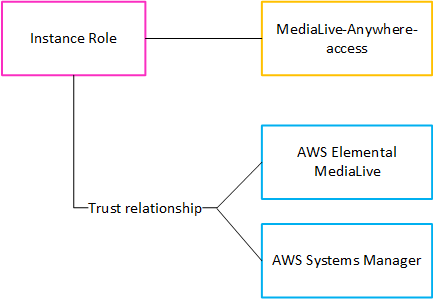
创建此角色后,部署 MediaLive Anywhere 的 MediaLive 用户会将此角色附加到他们创建的每个集群。它们为每个集群赋予相同的角色。此角色及其可信实体声明如下:
“对于此频道中的任何节点 MediaLive ,允许 Systems Manager 担任此角色,以便对策略中指定的资源执行操作。”
步骤 A:创建策略
登录 AWS Management Console 然后打开IAM控制台,网址为https://console.aws.amazon.com/iam/
。 -
在左侧的导航窗格中,选择策略。然后选择创建策略。在出现的页面上,选择JSON视图(而不是视觉视图)。
-
删除样本并复制以下文本。编辑文本以更改两个实例
111122223333给你的 AWS 账号。将修改后的文本粘贴到策略编辑器中。{ "Version": "2012-10-17", "Statement": [ { "Effect": "Allow", "Action": [ "medialive:submitAnywhereStateChange", "medialive:pollAnywhere" ], "Resource": "arn:aws:medialive::111122223333:cluster:*" }, { "Effect": "Allow", "Action": "iam:PassRole", "Resource": "arn:aws:iam::111122223333:role/MediaLiveAccessRole", "Condition": { "StringEquals": { "iam:PassedToService": [ "medialive.amazonaws.com" ] } } } ] } -
选择下一步。为策略命名。我们推荐输入名称
MediaLiveAnywhereAccess。 -
选择创建策略。
步骤 B:创建角色
-
在IAM控制台的左侧导航窗格中,选择角色,然后选择创建角色。将出现 “创建角色” 向导。此向导将引导您完成设置可信实体和添加权限(通过添加策略)的步骤。
-
在选择可信实体页面上,选择自定义信任策略卡。此时将出现 “自定义信任策略” 部分,其中包含示例语句。
-
删除示例,复制以下文本,然后将文本粘贴到自定义信任策略部分。
{ "Version": "2012-10-17", "Statement": [ { "Effect": "Allow", "Principal": { "Service": ["medialive.amazonaws.com", "ssm.amazonaws.com"] }, "Action": "sts:AssumeRole" } ] } -
选择下一步。在 “添加权限” 页面上,找到您创建的策略(例如
MediaLiveAnywhereAccess),然后选中相应的复选框。然后选择下一步。 -
在审阅页面上,输入角色的名称。我们推荐输入名称
MediaLiveAnywhereInstanceRole。 -
选择 Create role(创建角色)。
-
在角色的 “摘要” 页面上,记下角色中的值ARN。它类似于以下内容:
arn:aws:iam::111122223333:role/MediaLiveAnywhereInstanceRole在示例中,
111122223333是你的 AWS 账号。